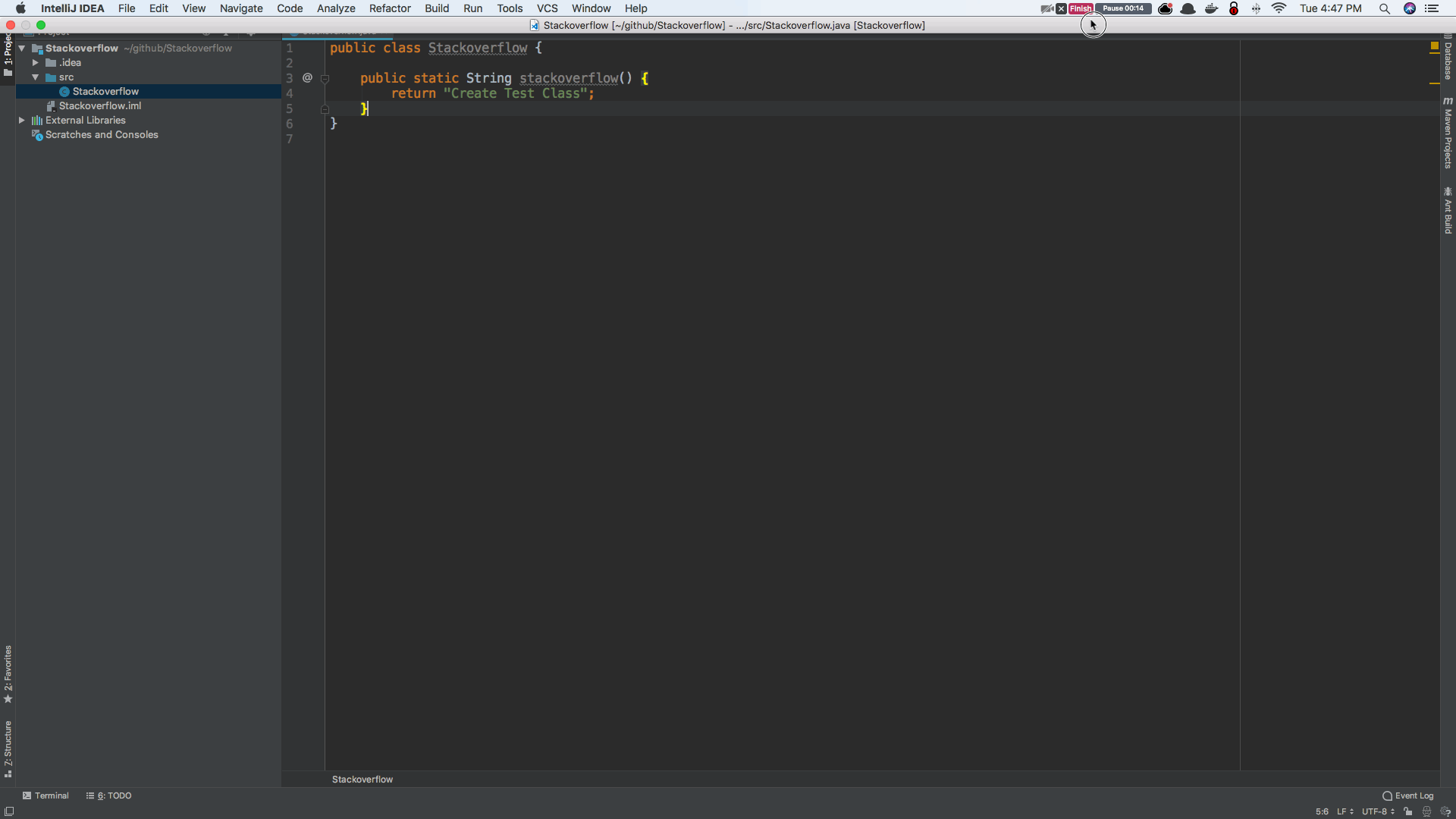Я работаю в традиционной структуре проекта Maven Java внутри IntelliJ, например
main/java/com/x/y
test/java/com/x/yКогда я создаю класс с именем Foo в main / java / com / x / y с использованием IntelliJ, я хотел бы автоматически создать файл с именем FooTest.java, созданный в test / java / com / x / y .
В Eclipse на панели инструментов есть кнопка, которая будет выполнять большую часть работы, связанной с созданием тестового класса скелета. Кто-нибудь знает что-то подобное в IntelliJ?
Спасибо,